重装Windows 7系统是一个相对简单但需要谨慎操作的过程。以下是一个基本的步骤指南,帮助您顺利完成重装:
准备工作
1. 备份重要数据:在开始之前,请确保备份所有重要文件和数据,以防在重装过程中丢失。2. 获取Windows 7安装介质:您需要一张Windows 7的安装光盘或者一个包含Windows 7安装文件的U盘。3. 获取产品密钥:确保您有Windows 7的产品密钥,以便在安装过程中输入。4. 检查硬件兼容性:确保您的硬件兼容Windows 7,特别是CPU、内存和硬盘。
重装步骤
1. 创建启动盘: 如果您使用的是安装光盘,直接将其插入光驱即可。 如果您使用的是U盘,请使用Windows 7 USB/DVD下载工具创建启动U盘。
2. 启动计算机并进入BIOS/UEFI设置: 重启计算机,在启动时按下相应的键(通常是F2、F10或Del)进入BIOS/UEFI设置。 在BIOS/UEFI中,将启动顺序设置为从安装介质启动。
3. 启动安装程序: 保存并退出BIOS/UEFI设置,计算机将从安装介质启动。 安装程序将加载,并提示您选择语言、时间和货币格式、键盘或输入方法等。
4. 安装Windows 7: 在“安装类型”页面,选择“自定义(高级)”。 选择安装Windows 7的硬盘分区,如果需要,可以创建、删除或格式化分区。 选择好分区后,点击“下一步”开始安装。
5. 完成安装: 安装过程可能需要一些时间,期间计算机可能会重启几次。 在安装完成后,您需要设置用户账户、计算机名称等。
6. 安装驱动程序和更新: 安装完成后,您可能需要从制造商的网站上下载并安装最新的驱动程序。 连接互联网,并使用Windows Update下载并安装最新的更新和安全补丁。
注意事项
在安装过程中,请确保选择正确的分区,以避免数据丢失。 如果您在安装过程中遇到问题,请查阅Windows 7的官方文档或寻求专业技术支持。 安装完成后,请确保您的计算机已安装所有必要的安全软件,以保护您的系统免受病毒和恶意软件的侵害。
希望这些步骤能帮助您顺利完成Windows 7的重装。如果您在过程中遇到任何问题,请随时提问。
Windows 7系统重装全攻略:轻松解决系统故障
随着电脑使用时间的增长,系统可能会出现各种问题,如运行缓慢、频繁死机等。这时,重装系统成为了解决问题的有效方法。本文将详细介绍Windows 7系统重装的步骤,帮助您轻松解决系统故障。
一、准备工作
在进行Windows 7系统重装之前,我们需要做好以下准备工作:
备份重要数据:将所有重要的文件、照片和文档备份到外部存储设备或云盘,以防数据丢失。
获取系统安装盘:购买或制作适用于您的计算机硬件的Windows 7安装盘(DVD或USB闪存盘)。
收集驱动程序:准备好您的计算机硬件的驱动程序,如打印机、显卡等,以便在重装系统后重新安装。
了解产品密钥:如果您的Windows 7是正版授权的,请准备好产品密钥,重装时可能需要输入。
二、Windows 7系统重装步骤
以下是Windows 7系统重装的详细步骤:
启动计算机,按下电源按钮。
在计算机启动过程中,按下特定的BIOS设置键(如F2、F10或Delete),进入BIOS设置界面。
在BIOS设置中,找到启动顺序或启动设备选项,将系统安装盘设置为首要启动设备,保存设置并退出BIOS。
重新启动计算机后,将自动进入Windows 7安装程序,按照屏幕上的指示完成安装过程。
选择自定义安装,选择安装位置,等待安装完成。
安装完成后,重启计算机。
进入系统后,安装驱动程序和更新。
恢复备份的文件。
三、使用一键重装工具
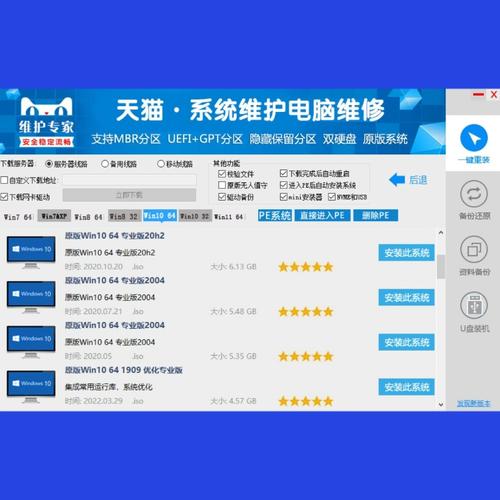
除了手动重装Windows 7系统外,您还可以使用一键重装工具,如装机吧、小白一键重装系统等,简化重装过程。
下载并安装一键重装工具。
选择Windows 7系统镜像文件。
点击“立即重装”按钮,等待安装完成。
重启计算机,进入系统。
四、注意事项
在重装Windows 7系统时,请注意以下事项:
确保电脑电源充足,避免在安装过程中断电。
在重装系统前,确保已备份重要数据。
在安装驱动程序时,请选择与您的硬件兼容的驱动程序。
重装系统后,请及时更新系统补丁和驱动程序,以确保系统安全稳定。
通过以上步骤,您可以在Windows 7系统出现故障时,轻松进行重装。希望本文能帮助到您,祝您使用愉快!









